はじめてのMacBook、はじめての整備済製品。ということで、喜び記録の日記をつけてみました。
ただの日記ではありますが、「アップルの整備済製品て実際どうなん?」という方もいらっしゃると思うので、参考になれば。
以下、アップル製品を開封してウキウキからのウキウキショッピングメモです。
AppleのM2MacBook Airの整備済製品、開封の儀
来週ノートが必要だ!! という、わりと勢いで購入したこちら、注文の翌日?翌々日??に届いた私の人生初MacBook Air…の箱です。
普通に買ったら即来るのは知っていましたが、整備済製品もまったく同じですねー。
ちなみに、購入方法の工夫については別でまとめました。上手なMacやiPadの買い方を忘れないようメモしてます。

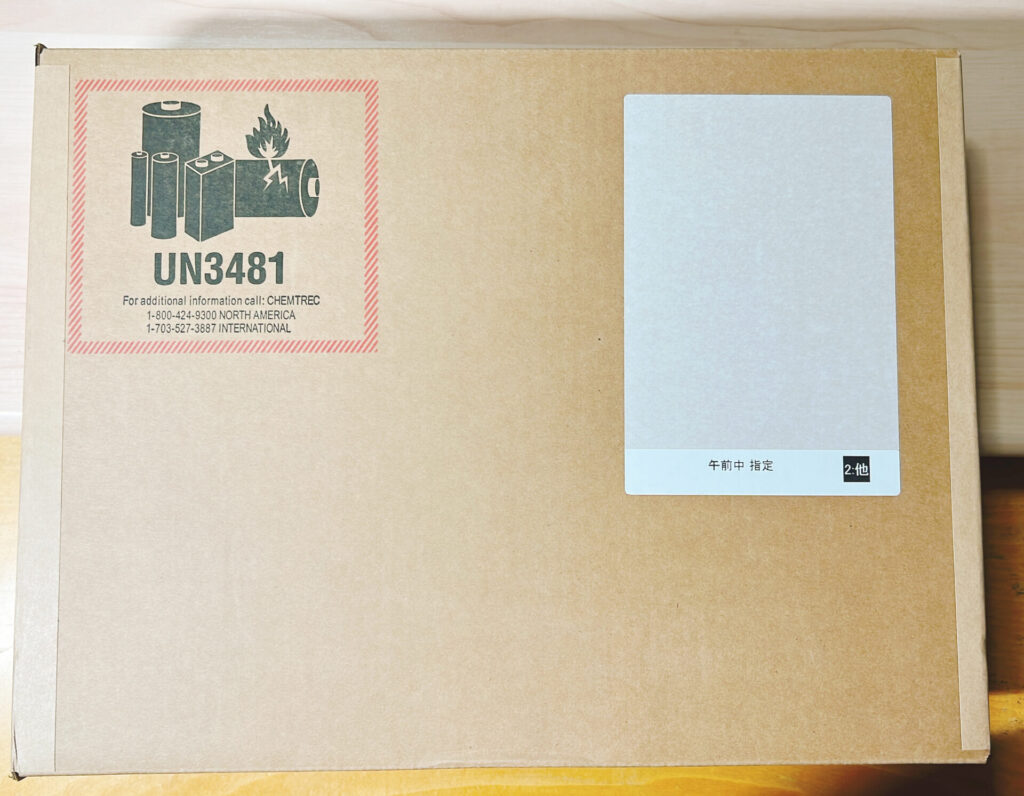
空間も印刷も一切無駄のない箱でございます。ずっしりフラットな箱を受け取って静かに上がるテンション。だがここから数日、私は開封できずに置いたままになるのですが、それはさておき。
ようやく、開封するぞ!! と意気込んでカッター持ってきたところ、なんとそんな物は不要の作りでした……裏をご覧ください。
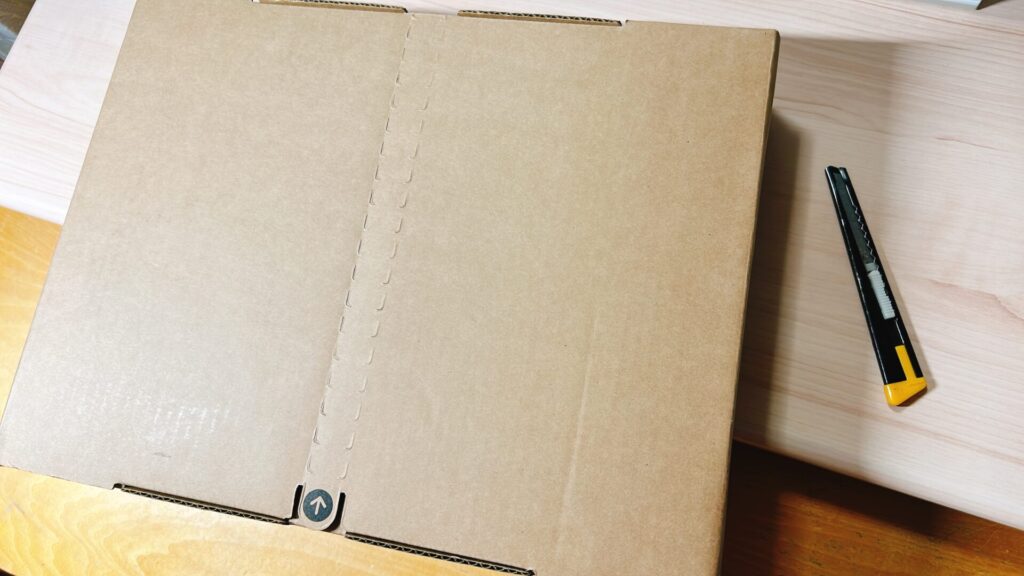
さようか、と、ビリビリと引っ張って開封すると、中からラッピングされたMacBook Airの外箱が見えてきます。御開帳感がすごい。ときめく。
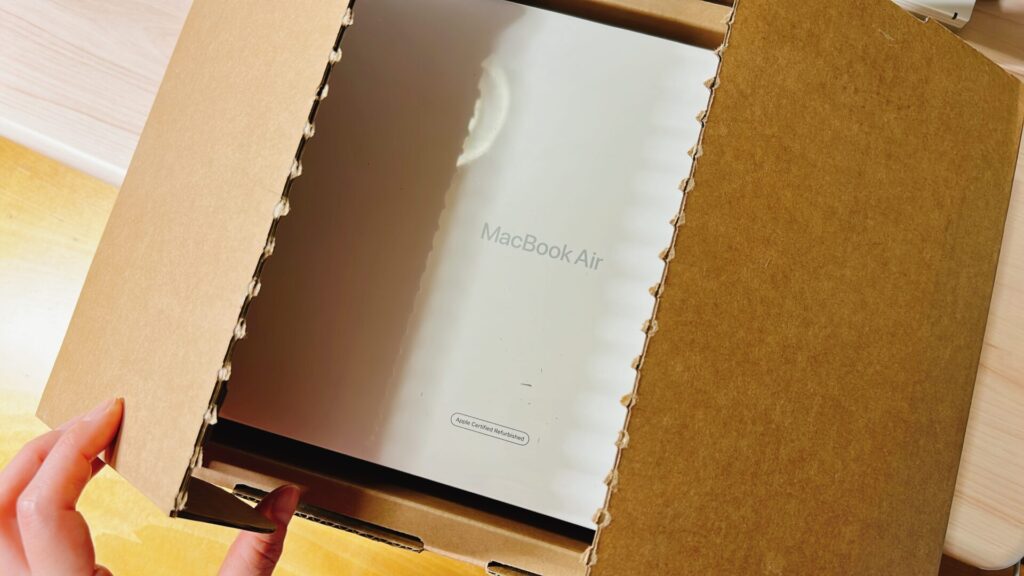
箱から出〜〜〜!!! 昭和な照明が写り込んでいるけどお気になさらず! これまでiMac27inchしか買ったことなかったから、はじめての薄い箱…これをさらに開封したいわけですが、おぉ、おぉ、今度こそカッター要るやつだな。

裏側にはまぁなんかよくあるシール。切り込みを入れて開封するのね…ふふ……

と思って、さっそくカッターでまた開封しようとしたら、これもカッター不要タイプでした。嘘でしょ。
旧式の人間にはびっくりすることづくしだよ、Appleの梱包!!!

はい、ピリピリとビニールを剥くだけでパッケージ開封できました! やった〜!! 開けるとまた薄皮(?)に包まれた本体が…いよいよという感じです。

薄皮をむいて登場したのは、スターライトカラーのM2MacBook Air。ほぼシルバーなんですけど、ふわっとイエローみがあってなかなか可愛い。
比較用にいわゆるシルバーのiPhoneスタンド乗せてみました。こんな感じの繊細な違いがあります。

本体の下には電源関係。コードが布タイプなので丈夫そう〜これは嬉しい。あと電源はUSB-C二口ついてるからiPhoneとMacBook Air同時に充電できてこれも嬉しい。いいねいいねー!

んで、フタを開くといきなり「Hello」で起動するのにびっくりしました。今まではコンセントに挿して電源ONにして起動して…という手順があったので、ノートとデスクトップって違うんだ〜!という新鮮な驚き。

で、開封して一段落して思ったこと。
いや、整備済製品て、ほんとに新品と何も変わらないな……
改めて、ご縁さえあれば整備済製品最強だなって思いました。
M2 MacBook Airのためのアクセサリ
さて、ニューPCがきたらあれですよ、アクセサリですよ。接続関係も足さないと今のHDDとか繋げられないので、いろいろ合わせて購入しました。
正直、このアクセサリを選んでる時が一番楽しい気がします。つい欲張りそうになるから、必要最低限に抑えて抑えて…以下の通りです。
液晶フィルム
何はなくともとりあえず画面を守る派。正直こういうフィルムって何でもいいと思ってるんですが、なぜか奮発してちゃんとした(?)やつを買いました。2000円くらい。
NIMASO MacBook air m2 保護フィルム
なんかね、強そうなパッケージでした。
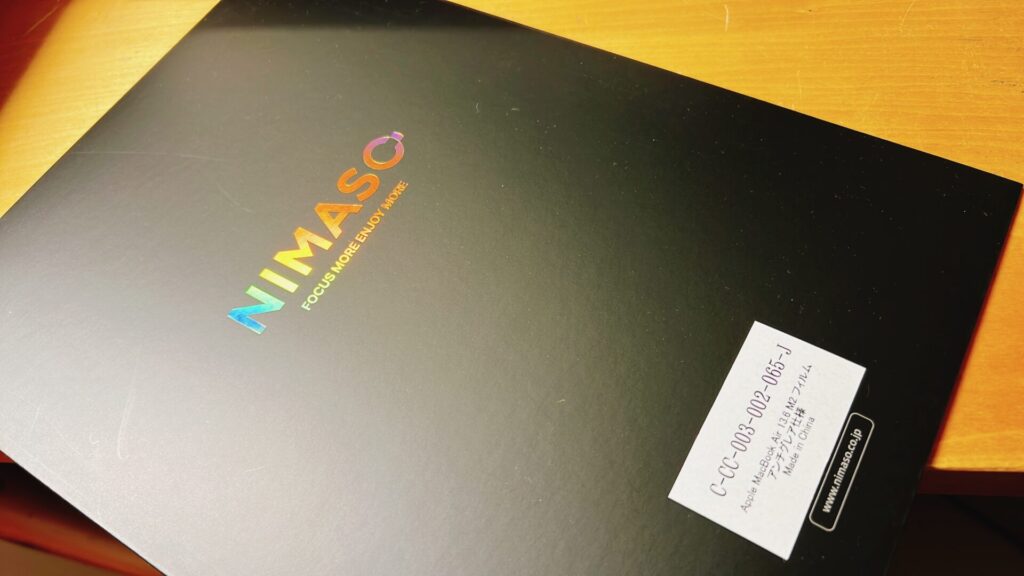
めちゃくちゃちゃんとしてて説明書や備品も丁寧。

丁寧、だけどムズいもんはムズかった。とりあえず妥協しつつ貼り終えましたが、画面が大きいほど大変だろうなぁ。

たぶん、こういうのは貼ってあればほんとになんでもいいと思う。笑
ケース、カバー
次に持ち歩くためにケース。最初は裸で持ち歩くつもりだったのでこれを購入。安いタイミングなら1000円くらい。気軽で可愛いのと、使う時に角度をつけられるところが◎
![[YMD_R]](https://www.ymd-r.com/wp-content/uploads/2021/04/logo_wtoka.png)

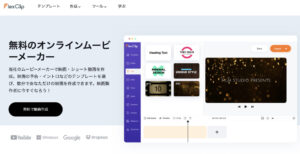

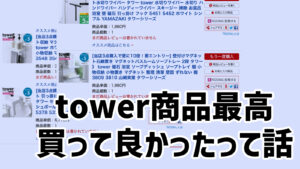


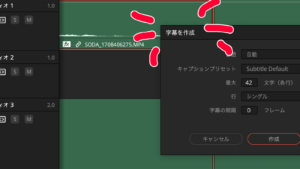
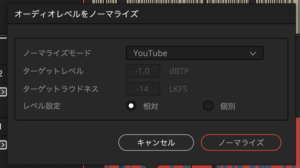
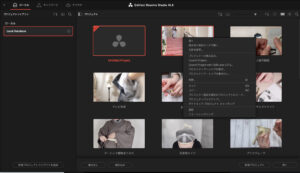
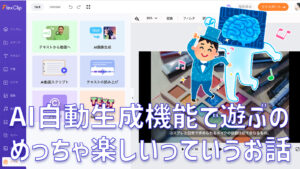
コメント